Windows 10 se distingue par sa fiabilité et son efficacité, tant au niveau du logiciel que du matériel. Il offre une compatibilité étendue avec divers périphériques, tels que des écrans externes, des disques durs et des clés USB. De plus, il assure une surveillance constante et notifie tout dysfonctionnement matériel ou port défectueux. Un problème courant est la surtension sur un port USB, qui se manifeste par un message d’erreur indiquant qu’un périphérique USB a dépassé ses limites d’alimentation. Cette situation peut perturber l’utilisation de vos périphériques et potentiellement endommager votre ordinateur. Si vous êtes confronté à ce problème, cet article vous propose un guide détaillé pour le résoudre.
Comment rectifier un problème de surtension sur port USB sous Windows 10
L’erreur de surtension sur un port USB peut être causée par plusieurs facteurs :
- Un périphérique USB consommant une quantité d’énergie supérieure à la capacité du port USB.
- Un périphérique USB défectueux.
- Un port USB endommagé.
- Des pilotes USB obsolètes.
- Des problèmes d’alimentation électrique.
Avant d’entamer des solutions avancées, il est conseillé d’effectuer quelques vérifications préliminaires pour déterminer si le problème est d’origine matérielle ou logicielle.
Méthode 1 : Vérifications de base
Voici les étapes initiales de dépannage :
1. Redémarrez l’ordinateur : Un redémarrage peut résoudre des anomalies mineures et autres bogues. Consultez notre guide sur comment redémarrer un PC sous Windows pour ce faire. Cette opération pourrait suffire à éliminer l’erreur de surtension.
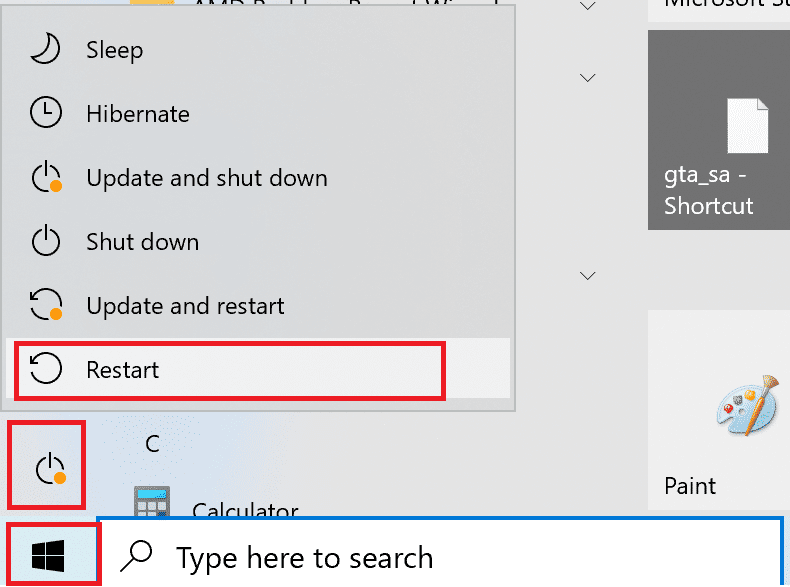
2. Testez le périphérique USB : Connectez le périphérique USB incriminé à un autre ordinateur. Si l’erreur persiste, le problème peut provenir du périphérique lui-même.
3. Évaluez le port USB : Branchez le périphérique USB sur un autre port de votre ordinateur. S’il fonctionne correctement, cela indique que le port USB initial pourrait être défectueux. Vous pouvez également essayer de brancher un autre périphérique USB sur le port suspect ; si l’erreur se répète, le problème est probablement lié à ce port.
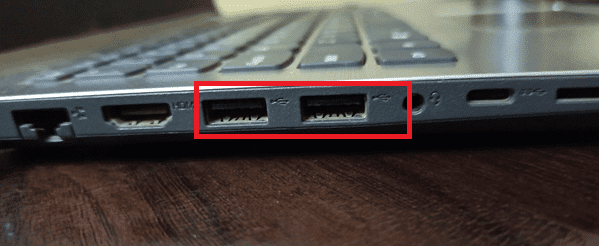
4. Examinez le câble USB : Si vous utilisez un câble USB pour connecter votre périphérique et que vous rencontrez une erreur de surtension, cela pourrait être dû à un défaut du câble (mauvaise distribution de courant ou dommage physique). Vérifiez attentivement le câble, et essayez de le remplacer par un autre si l’erreur persiste.
5. Contrôlez l’alimentation électrique : Assurez-vous que votre ordinateur reçoit une alimentation électrique suffisante et stable. Si vous utilisez un onduleur, vérifiez son bon fonctionnement.

Si le problème de surtension persiste malgré ces vérifications, il s’agit probablement d’un problème logiciel. Les méthodes suivantes vous aideront à le résoudre.
Méthode 2 : Utiliser l’outil de dépannage matériel et périphériques
Windows 10 intègre un outil de résolution des problèmes matériels. Il permet de détecter et de réparer les problèmes liés aux périphériques. Consultez notre guide dédié à l’utilisation de cet outil pour résoudre votre problème de surtension sur le port USB.

Méthode 3 : Mettre à jour les pilotes USB
Des pilotes USB obsolètes peuvent être à l’origine du problème de surtension. La mise à jour de vos pilotes permettra d’assurer la compatibilité avec le système et de corriger des erreurs éventuelles. Suivez notre guide sur la mise à jour des pilotes sous Windows 10.
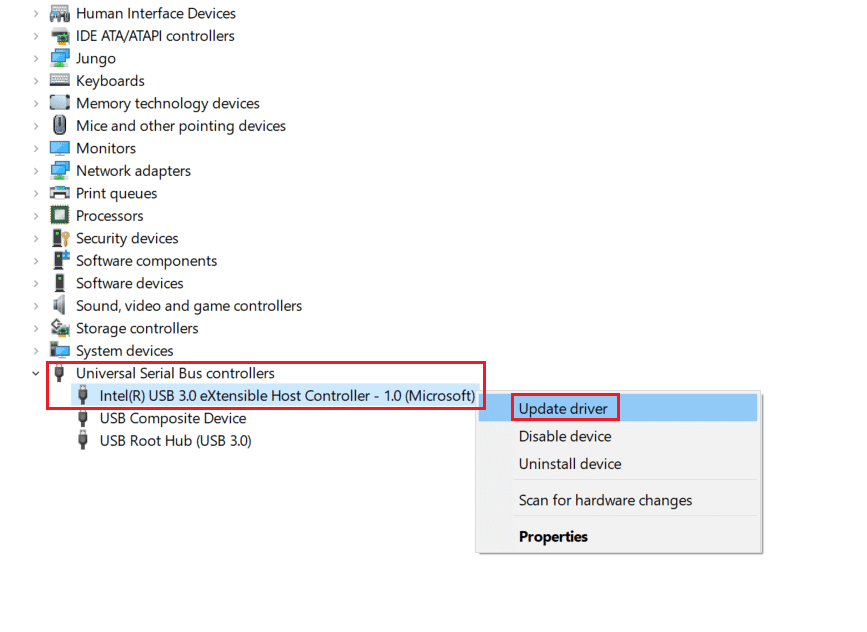
Méthode 4 : Restaurer les versions précédentes des pilotes
Dans certains cas, la version la plus récente des pilotes USB peut engendrer des problèmes. Revenir à une version antérieure (celle qui fonctionnait correctement) peut être une solution efficace. Consultez notre guide sur la restauration des pilotes sous Windows 10 pour effectuer cette opération.

***
Nous espérons que ce guide vous aura été utile pour résoudre vos problèmes de surtension sur port USB sous Windows 10. N’hésitez pas à nous indiquer quelle méthode a fonctionné pour vous, ou si vous avez d’autres questions ou suggestions.